VSUsbLogon позволяет безопасно входить в Windows с помощью USB-накопителя.
Ненавидите(Hate) вводить пароль каждый раз при входе в Windows ? Хотите лучший вариант, который можно носить в кармане? Вы можете преобразовать флэш-накопитель USB(USB Flash Drive) в «ключ», который поможет вам войти в свой компьютер. Не нужно снова вводить пароль, просто подключите флэш-накопитель и войдите в систему. Это также добавит уровень безопасности в процесс входа в систему, поскольку никто из сидящих рядом с вами не сможет взглянуть на пароль. Более того, если вы хотите предоставить доступ к своему компьютеру кому-то другому, вы можете просто дать ему USB-накопитель(USB Drive) .
Безопасный вход в Windows с помощью USB-накопителя(USB Drive)
Хотя вы всегда можете использовать встроенную утилиту SysKey для блокировки компьютера с Windows с помощью USB - накопителя, VSUsbLogon — это бесплатный инструмент, который преобразует ваш USB -накопитель в «ключ», который вы можете использовать для доступа к компьютеру с Windows . Ваша система по-прежнему защищена паролем, но вам больше не нужно его запоминать.
После загрузки и установки VSUsbLogon подключите флэш-накопитель USB(USB Flash Drive) к компьютеру. Убедитесь(Make) , что ваше USB -устройство отображается в списке (List)устройств(Devices) .
Теперь запустите VSUsbLogon.
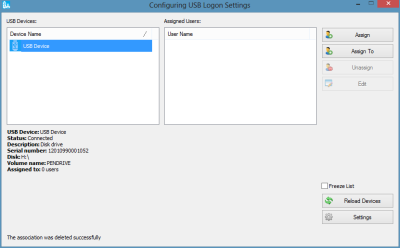
С правой стороны вы увидите кнопку « Назначить ». (Assign)Нажмите здесь. В разделе « Учетные данные пользователя(User Credentials) » проверьте, выбрано ли имя пользователя вашего ПК, и если нет, выберите свое имя пользователя в раскрывающемся меню. В поля Пароль(Password) введите пароль, который вы используете при входе в свою учетную запись.
Теперь в разделе «Параметры входа(Logon Options) » выберите, хотите ли вы автоматический вход(Auto Logon) в систему или пароль с PIN -кодом. (PIN)Я бы предпочел автоматический вход(auto logon) в систему , потому что если вам нужен пароль с PIN -кодом , то в этом руководстве нет смысла, поскольку в Windows 8 уже есть функция входа в систему с помощью PIN -кода.(PIN)
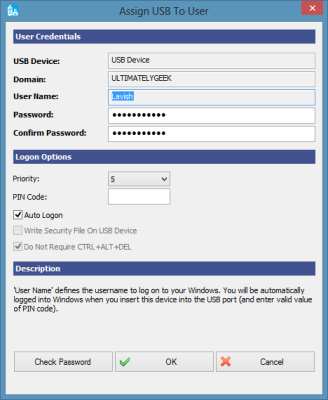
Затем нажмите кнопку «Проверить пароль», чтобы убедиться, что введенный вами пароль верен и соответствует паролю вашей учетной записи. Нажмите кнопку(Click) «ОК».
Теперь вы успешно привязали свой USB-накопитель(USB Drive) к своей учетной записи пользователя(User) . При следующем входе в систему вы увидите новую учетную запись пользователя с именем «Вход через USB». Вместо того, чтобы нажимать на свою учетную запись, вы можете нажать « Вход через USB(USB Logon) » , чтобы войти в свой компьютер с помощью USB-накопителя(USB Drive) .
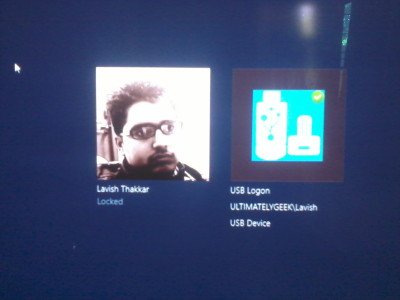
VSUsbLogon поддерживает USB HDD , USB -накопители и другие USB - устройства, такие как iPod, iPhone, Samsung Galaxy и другие смартфоны.
VSUsbLogon скачать
Загрузите VSUsbLogon отсюда(here) . (here. )Пожалуйста(Please) , остерегайтесь любого стороннего программного обеспечения, которое может предложить установить и отказаться от него.
ОБНОВЛЕНИЕ(UPDATE) : Пожалуйста, прочитайте комментарий hotphil ниже.
Related posts
USB Disk Ejector позволяет быстро удалить устройства USB в Windows 10
Невозможно отформатировать USB Drive в Windows 10
Как создать загрузочную флешку с Windows 11
Как установить Windows 11 с помощью загрузочного USB-накопителя
0x800703ee Ошибка при копировании файлов на внешнее хранилище в Windows
Remove virus от USB Flash Drive с использованием Command Prompt or Batch File
Запустите VirtualBox с USB-накопителя
Как проверить Power Output USB Port на Windows 10
Windows просит отформатировать USB-накопитель или SD-карту при подключении?
Включить, отключить CTRL+ALT+DEL Secure Logon Ctrl Alt Del в Windows 10
Внешний Hard Drive не отображается или обнаружен в Windows 11/10
Как настроить экран входа в Windows 7
Customize Ctrl+Alt+Del Screen с использованием Group Policy or Registry в Windows
Вам действительно нужно извлекать USB-накопитель перед извлечением?
Как отключить съемные классы хранения и доступ в Windows 10
USB Flash Drives Control позволяет управлять тем, как используются съемные диски USB
Как исправить VirtualBox USB не обнаружен в Windows 10 CompuTer
Format External Hard Drive or USB Привод с использованием Windows PowerShell
Как Format Write-protected USB Pen Drive в Windows 11/10
Как auto lock computer после бездействия в Windows 10
